
بخش پنجم آموزش گام به گام word؛
آموزشی مفید برای کار با جدول های word (قسمت اول)
امروزه اکثر نامه نگاری های اداری به وسیله ی نرم افزار ورد تهیه می شود، اگر علاقه مند به آموزش این نرم افزار هستید ما را در سلسله گزارش های این نرم افزار همراهی كنيد.
به گزارش دریچه فناوری اطلاعات باشگاه خبرنگاران؛ در سلسله گزارش هایی قصد داریم آموزش های کاملی از نحوه کار با واژه پرداز ورد به شما بدهیم، در این گزارش قصد داریم نحوه ایجاد و کار با جدول را برای شما دوستان عزیز توضیح دهیم.

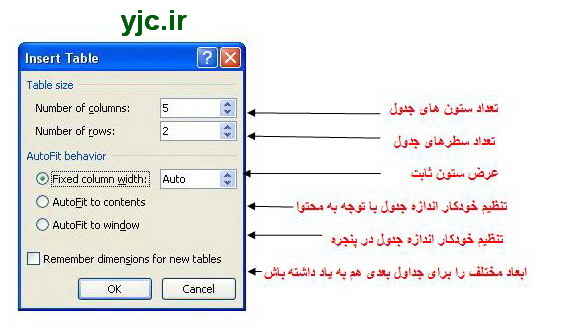

گاهی اوقات برای دسته بندی و ارائه ی بهتر اطلاعات، از جدول استفاده می کنیم. در این گزارش با نحوه ایجاد جدول و قالب بندی آن آشنا می شویم. برای ایجاد جدول می توانیم از سه روش اقدام نماییم این روش ها عبارت اند از: درج جدول (insert table)، ترسیم جدول (draw table)، درج جدول سریع (quick tables) که با مطالعه ادامه ی گزارش می توانید ایجاد هر یک از آن ها را یاد بگیرید.

1- درج جدول: این روش برای جدول ساده و سریع است و برای درج جداول ساده با ابعاد مشخص مناسب است. برای ایجاد جدول با روش درج، مراحل زیر را دنبال می کنیم: ابتدا صفحه گسترده ی ورد را اجرا نمایید، سپس به سربرگ  رفته و در گروه tables دکمه
رفته و در گروه tables دکمه را کلیک کنید. روی گزینه ی
را کلیک کنید. روی گزینه ی کلیک کنید. در پنجره ظاهر شده تعداد ستون ها (columns) و سطرها (rows) جدول را مشخص کرده و دکمه
کلیک کنید. در پنجره ظاهر شده تعداد ستون ها (columns) و سطرها (rows) جدول را مشخص کرده و دکمه  را بزنید. یک جدول با ابعاد تعیین شده در سند درج می شود.
را بزنید. یک جدول با ابعاد تعیین شده در سند درج می شود.
 رفته و در گروه tables دکمه
رفته و در گروه tables دکمه را کلیک کنید. روی گزینه ی
را کلیک کنید. روی گزینه ی کلیک کنید. در پنجره ظاهر شده تعداد ستون ها (columns) و سطرها (rows) جدول را مشخص کرده و دکمه
کلیک کنید. در پنجره ظاهر شده تعداد ستون ها (columns) و سطرها (rows) جدول را مشخص کرده و دکمه  را بزنید. یک جدول با ابعاد تعیین شده در سند درج می شود.
را بزنید. یک جدول با ابعاد تعیین شده در سند درج می شود.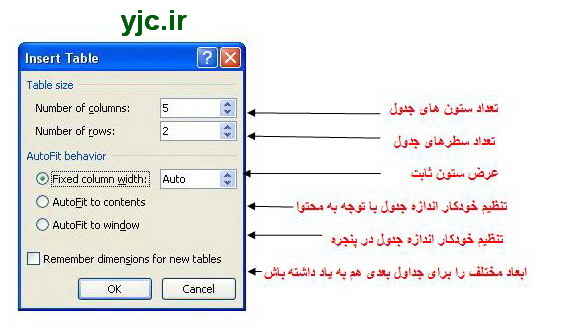
2- ترسیم جدول: با این روش می توانیم علاوه بر جداول ساده، جداول پیچیده را نیز ترسیم کنیم. این روش دارای انعطاف و قابلیت های بیشتری مانند امکان درج خطوط مورب است.
برای ترسیم جدول با روش (draw) به صورت زیر عمل می کنیم:
مکان نما را به محلی از سند که می خوام در آن جا جدول ایجاد کنیم منتقل می کنیم.
روی سربرگ کلیک کرده و گروه tables دکمه
کلیک کرده و گروه tables دکمه  را کلیک می کنیم.
را کلیک می کنیم.
 کلیک کرده و گروه tables دکمه
کلیک کرده و گروه tables دکمه  را کلیک می کنیم.
را کلیک می کنیم.در منوی ظاهر شده روی گزینه  کلیک می کنیم
کلیک می کنیم
 کلیک می کنیم
کلیک می کنیم اشاره گر ماوس به شکل مداد تغییر پیدا می کند و هم زمان با حرکت افقی ماوس در صفحه، خط عمودی نقطه چینی بر روی خط کش افقی، موقیعت ماوس را نشان می دهد.
در این حالت می توانیم با کلیک دکمه ماوس و کشیدن و رها کردن به میزان دلخواه جدول خود ار ترسیم کنیم.
ابتدا کادر دور جدول را ترسیم می کنیم و سپس اجرای داخلی جدول را ترسیم کنیم
برای درج خطوط مورب، گوشه های دلخواه جدول با کشیدن ماوس به هم وصل می کنیم.
برای پایان عملیات ترسیم کافی است کلید esc را فشار دهیم.
بلافاصله پس از ترسیم جدول، سربرگ وابسته  ظاهر می شود که مطابق شکل زیر شامل دو سربرگ LAYOUT و DESIGN است وظیفه ی دکمه های مهم و پر کاربرد و سربرگ های LAYOUT و DESIGN تشریح شده است
ظاهر می شود که مطابق شکل زیر شامل دو سربرگ LAYOUT و DESIGN است وظیفه ی دکمه های مهم و پر کاربرد و سربرگ های LAYOUT و DESIGN تشریح شده است
 ظاهر می شود که مطابق شکل زیر شامل دو سربرگ LAYOUT و DESIGN است وظیفه ی دکمه های مهم و پر کاربرد و سربرگ های LAYOUT و DESIGN تشریح شده است
ظاهر می شود که مطابق شکل زیر شامل دو سربرگ LAYOUT و DESIGN است وظیفه ی دکمه های مهم و پر کاربرد و سربرگ های LAYOUT و DESIGN تشریح شده است
در قسمت بعدی به آموزش ایجاد جدول به روش سریع و مهم تر از آن ایجاد جدول با استفاده از اکسل می پردازیم
لطفا آموزش های در خواستی و سوالات خود درباره نرم افزار word و نحوه کاربا آن را با ما در بخش نظرات در میان بگذارید.
منتظر آموزش های بعدی باشید
گزارش از محمدمحمدی خوجین



در گفتوگو با باشگاه خبرنگاران جوان مطرح شد؛
شرافتی: رانندگی مینیبوس در «نونخ۵» برای من چالشبرانگیز بود






ممنون از آموزشهاتون - ولی خواهشاً آموزش نرم افزارهای دیگری مثل فتوشاپ - اکسل و ... را هم انجام دهید فکر کنم دیگه نرم افزار ورد را اکثریت عزیزان بلد باشند.
محمدمحمدی خوجین خبرنگار باشگاه خبرنگاران
با استفاده ی چند باره از کلید delete این مشکل حل میشه
محمدمحمدی خوجین خبرنگار باشگاه خبرنگاران
خدا خیرتان بدهد